ADI | Glasplaat |
|---|---|
 | 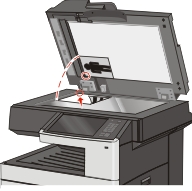 |
Gebruik de ADI voor documenten met meerdere pagina's. | Gebruik de glasplaat voor één pagina, kleine voorwerpen (zoals briefkaarten of foto's), transparanten, fotopapier of dun materiaal (zoals knipsels uit tijdschriften). |
ADI | Glasplaat |
|---|---|
 | 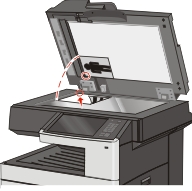 |
Gebruik de ADI voor documenten met meerdere pagina's. | Gebruik de glasplaat voor één pagina, kleine voorwerpen (zoals briefkaarten of foto's), transparanten, fotopapier of dun materiaal (zoals knipsels uit tijdschriften). |
Open een webbrowser en typ het IP-adres van de scanner in de adresbalk.
Opmerkingen:
Klik op Scanprofiel >Scanprofiel maken.
Selecteer de gewenste scaninstellingen en klik op Next (Volgende).
Selecteer een locatie op uw computer waarin u het gescande bestand wilt opslaan.
Typ een scannaam.
| Opmerking: De scannaam is de naam die wordt weergegeven in de lijst Scanprofiel op de display. |
Klik op Verzenden.
| Opmerking: Wanneer u op Verzenden klikt, wordt er automatisch een snelkoppelingsnummer toegewezen. Als u klaar bent om uw documenten te scannen, kunt u dit snelkoppelingsnummer gebruiken. |
Bekijk de aanwijzingen op het scherm Scanprofiel.
Plaats een origineel document met de bedrukte zijde naar beneden en de lange zijde als eerste in de ADF-lade of met de bedrukte zijde naar beneden op de glasplaat.
Opmerkingen:
Als u een document in de ADF-lade plaatst, dient u de papiergeleiders aan te passen.
Voer een van de volgende handelingen uit:
Druk op # en voer uw snelkoppelingsnummer in met het toetsenblok.
De scanner scant uw document en stuurt deze naar de gespecificeerde map.
Blader vanaf het startscherm van de scanner naar:
Wachttaken >Profielen > en zoek uw snelkoppeling in de lijst.
Het bestand op uw computer bekijken.
| Opmerking: Het uitvoerbestand wordt opgeslagen op de locatie die u hebt opgegeven of wordt geopend in het programma dat u hebt ingesteld. |
Plaats een origineel document met de bedrukte zijde omhoog en de korte zijde naar voren in de ADI of met de bedrukte zijde naar beneden op de glasplaat.
| Opmerking: Plaats geen briefkaarten, foto's, kleine items, transparanten, fotopapier of dunne voorwerpen (zoals knipsels uit tijdschriften) in de ADI. Plaats deze items op de glasplaat. |
Als u een document in de ADI plaatst, moet u de papiergeleiders aanpassen.
Plaats het flashstation in de USB-poort aan de voorkant van de printer.
Het beginscherm voor het USB-station wordt weergegeven.
Selecteer de doelmap en raak Scannen naar USB-station aan.
Pas de scaninstellingen aan.
Raak Scannen aan.
Met Scan Center-software kunt u scaninstellingen wijzigen en selecteren waar u het gescande bestand naartoe wilt sturen. Scaninstellingen die zijn gewijzigd met Scan Center-software kunnen worden opgeslagen en gebruikt voor andere taken.
De volgende functies zijn beschikbaar:
Scan en verzend afbeeldingen naar uw computer
Converteer gescande afbeeldingen naar tekst
Bekijk de gescande afbeelding en pas de helderheid en het contrast aan
Maak grotere scans zonder dat de detailweergave minder scherp wordt
Dubbelzijdige documenten scannen.
U kunt het hulpprogramma LexmarkScanBackTM gebruiken om scannen naar pc-profielen te maken. Het hulpprogramma ScanBack kan worden gedownload op de website van Lexmark op http://support.lexmark.com.
Een scannen naar pc-profiel instellen:
Open het hulpprogramma ScanBack.
Selecteer de scanner die u wilt gebruiken.
Wanneer er geen scanners worden weergegeven, neem dan contact op met uw systeembeheerder om een lijst te vragen of klik op Instellen om handmatig te zoeken naar een IP-adres of een hostnaam.
Volg de instructies op uw scherm om aan te geven welke documentsoort wordt gescand en welk type uitvoer u wilt maken.
Selecteer een van de volgende opties:
MFP-instructies weergeven - de laatste instructies bekijken of afdrukken.
Snelkoppeling maken - deze groep met instellingen opslaan om ze later nogmaals te kunnen gebruiken.
Klik op Voltooien.
Er wordt een dialoogvenster weergegeven met uw scanprofielinformatie en de status van de ontvangen afbeeldingen.
Originele documenten scannen:
Plaats de originele documenten in de ADF of op de glasplaat.
Blader op het bedieningspaneel van de scanner naar:
Scannen/E-mailen > Profielen > selecteer uw scanprofiel > Verzenden
| Opmerking: De gescande afbeelding wordt opgeslagen in een map of geopend in de door u gekozen toepassing. |